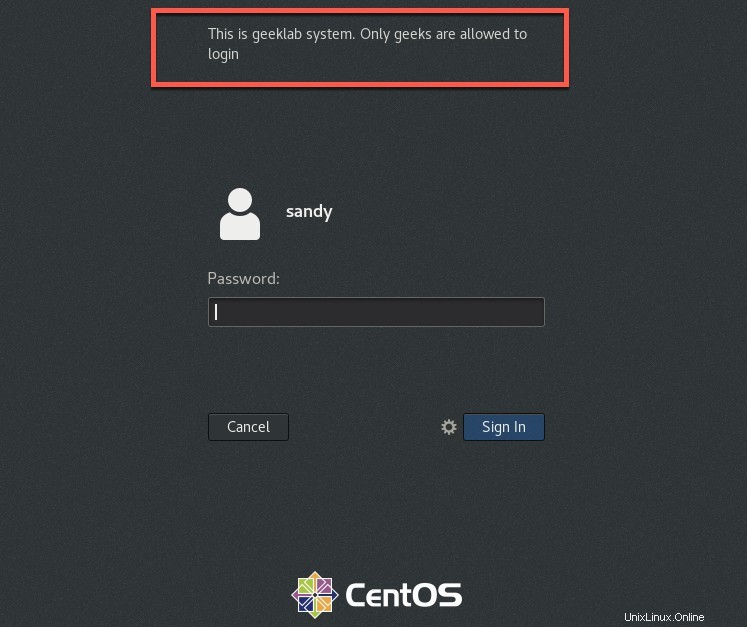Question :Comment définir la bannière affichée dans le cadre d'une console dans CentOS/RHEL 8 ?
La bannière de la console GNOME est un écran avec un certain message qui s'affiche avant qu'un utilisateur ne se connecte au système à l'aide de ses identifiants de connexion. La connexion est effectuée par l'outil Gnome Display Manager (GDM). Les étapes de configuration de la bannière de l'écran de connexion GNOME sont décrites ci-dessous. Toutes les étapes sont effectuées en tant qu'utilisateur root.
1. Créez le profil GDM (s'il n'existe pas) dans /etc/dconf/profile/gdm qui contient les lignes suivantes :
# vi /etc/dconf/profile/gdm user-db:user system-db:gdm file-db:/usr/share/gdm/greeter-dconf-defaults
Ici, GDM est le nom d'une base de données dconf.
2. Créez une base de données GDM pour les paramètres à l'échelle de la machine dans /etc/dconf/db/gdm.d/01-banner-message . Vous devrez peut-être créer le répertoire /etc/dconf/db/gdm.d s'il n'est pas déjà présent.
# mkdir/etc/dconf/db/gdm.d
# vi /etc/dconf/db/gdm.d/01-banner-message [org/gnome/login-screen] banner-message-enable=true banner-message-text='Type the banner message here'
Dans notre cas, prenons le message de la bannière comme suit :
This is geeklab system. Only geeks are allowed to loginRemarque :Il n'y a pas de limite de caractères pour le message de la bannière. GNOME Shell détecte automatiquement les portions de texte plus longues et passe en mode deux colonnes. Cependant, le texte du message de la bannière ne peut pas être lu à partir d'un fichier externe.
3. Mettez à jour les bases de données du système :
# dconf update
Si le message de la bannière ne s'affiche pas, assurez-vous d'avoir exécuté la commande dconf update. Si le message de la bannière ne se met pas à jour, essayez de redémarrer gdm.
4. Déconnectez-vous et reconnectez-vous pour afficher la nouvelle bannière de connexion GNOME. Voila, voici notre nouvelle bannière de connexion GNOME.